يمكنك فتح فاتورة مبيعات جديدة والقيام بعمليات البيع مباشرة عند الضغط علي قسم المبيعات ستفتح لك تلقائياً شاشة البيع " اضافة مبيعات" ستظهر لك
الكثير من الامكانيات التي يمكنك استخدامها او لا حسب احتياجك اثناء القيام بعملية البيع والاجباري فيها فقط يكون تحديد الصنف والكمية والسعر
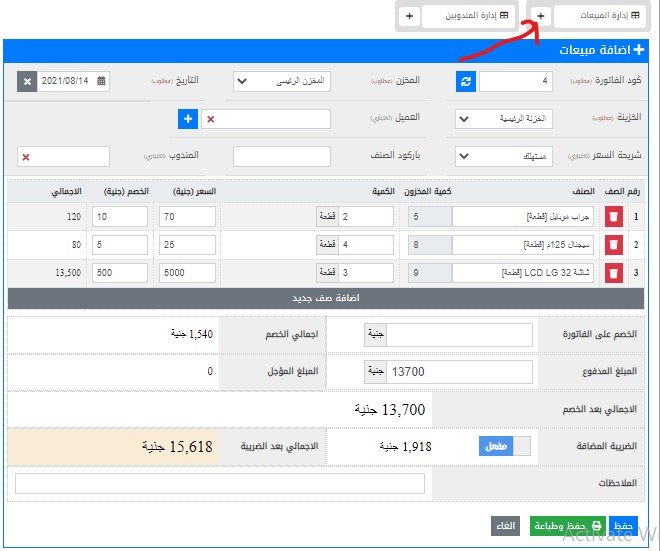
الباقي اما يحدد تلقائياً او عليك تحديدة
دعنا نستعرضهم بشكل تفصيلي:
" كود الفاتورة"
وهو بمثابة ارشيف تلقائي للفواتير يقوم به البرنامج دون الحاجة الي تدخل منك حتي يتثني لك مراجعتهم فيما بعد
" المخزن"
سيقوم بتحديد المخزن الرئيسي لك اذا لم تكن تمتلك اكثر من مخزن واذا كان لديك اكثر من مخزن عليك تحديد المخزن الذي سيتم احتساب عملية البيع منة
" التاريخ"
يحدد تلقائياً حسب اليوم ولكن اذا احتجت تسجيل فاتورة بتاريخ قديم يمكنك ذلك
"الخزينة"
اذا كان لديك خزينة واحدة سيتم اختيارها تلقائياً واذا كنت تعمل باكثر من خزينة عليك تحديد الخزينة التي سيتم احتساب تلك العملية لها
" العميل"
اختيارياً يمكنك اختيار عميل محدد لربط تلك العملية به حتي يتم طبع الفاتورة باسمة او تركها فارغه اذا رغبت ولكن اذا كانت العملية بها مبلغ آجل عليك اختيارة لاحتساب ذلك المبلغ في حسابة المدين لك به
"شريحة السعر"
وبها يمكنك تحديد الشريحة التي ستظهر اسعار الاصناف بناء عليها
"باركود الصنف"
يمكنك ادخال الاصناف عن طريق الباركود من خلال قارئ الباركود ويكون الماوس عليها تلقائياً عند فتح فاتورة جديدة او يمكنك اختيارها بالماوس ومن ثم يمكنك ان تبدأ بقرائة الاصناف بالقارئ الصنف تلو الاخر او كتابتة يدوي والضغط علي "انتر"
"المندوب"
يمكنك اختيار احد مندوبيك المسجلين وربط تلك الفاتورة بة
"بعض 

الامكانيات الاختيارية "
-ادخال الخصم علي قيمة اجمالي الفاتورة
-معرفة قيمة اجمالي الخصم
-معرفة صافي الفاتورة بعد الخصم
-ادخال المبلغ المدفوع للفاتورة وترحيل الباقي علي حساب العميل (آجل)
- معرفة المبلغ المتبقي الذي سيتم ترحيلة ك آجل علي العميل
-يمكنك تفعيل او الغاء العمل بالضريبة المضافة
-يمكنك الاطلاع علي الاجمالي بعد الضريبة اذا كنت تعمل بها
-يمكنك تدوين ملاحظاتك علي الفاتورة
- حفظ فقط دون طباعة مع فتح فاتورة جديدة مباشرة
-حفظ وطباعة لحفظ وطباعة الفاتورة مباشرة